'>

この投稿では、のプリンタドライバを更新する方法を紹介します CanonMG2520プリンター 。
Canon MG 2520プリンターは、Canon PIXUSMG2520プリンターとも呼ばれます。コンパクトなエントリーレベルの多機能プリンターです。これは、Windows 10、Windows 8.1、Windows 8、Windows 7、Windows Vista、およびWindowsXPで動作します。
キヤノンのプリンターが正常に動作していない場合、たとえば、印刷しようとしたときに特定のエラーが表示されたり、プリンターのステータスがオフラインになっている場合は、プリンタードライバーを更新することを検討する必要があります。
これらの修正を試して、CanonMG2520ドライバーを更新してください
修正1:プリンタードライバーを手動で更新する
Canon MG2520ドライバーは、WindowsコンピューターのCanonWebサイトから手動でダウンロードできます。これを行うには、以下の手順に従ってください。
1)に移動します Canon Driver andSoftwareダウンロードページ 。
2)検索ボックスに「 Canonmg2520プリンター 、をクリックします Canon PIXUSMG2520ドライバー 検索結果で。
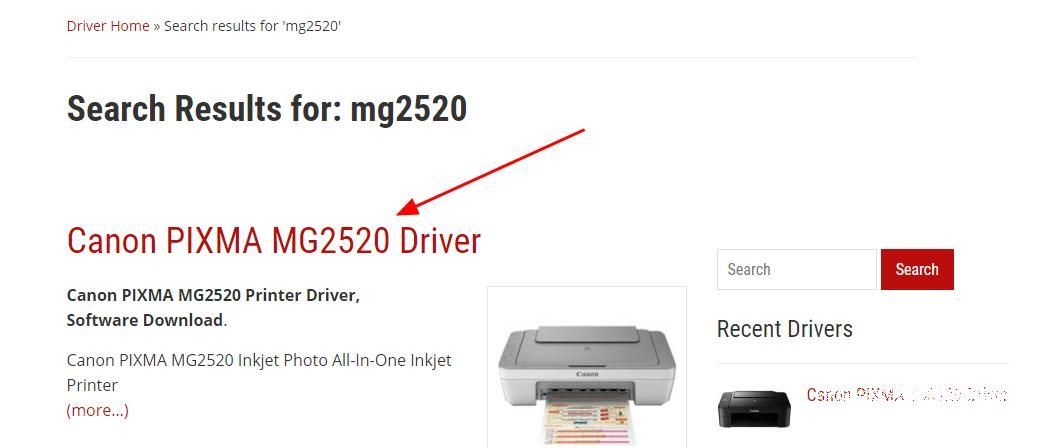
3)下にスクロールして見つけます Canon PIXUS MG2520Windowsドライバー 、をクリックします ダウンロード 。
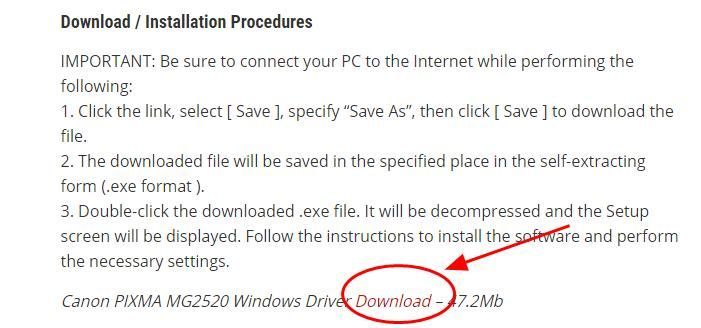
4)ダウンロード後、ダウンロードしたファイルを解凍し、.exeファイルをインストールして、画面の指示に従ってください。
これには時間がかかります。この方法がうまくいかなくても心配しないでください。私たちはあなたが試すための他の解決策を持っています。
修正2:プリンタードライバーを自動的に更新する
Canon MG2520ドライバーを手動でダウンロードしてインストールするには、時間とコンピューターのスキルが必要です。忍耐力がない場合は、 ドライバーが簡単 。
Driver Easyはシステムを自動的に認識し、適切なドライバーを見つけます。コンピューターが実行しているシステムを正確に知る必要はありません。間違ったドライバーをダウンロードしてインストールするリスクもありません。また、インストール時に間違いを心配する必要もありません。
無料版またはPro版のDriverEasyを使用して、ドライバーを自動的に更新できます。しかし、Proバージョンでは、2回クリックするだけです(完全なサポートと30日間の返金保証が受けられます)。
1) ダウンロード DriverEasyをインストールします。
2)Driver Easyを実行し、 今スキャンして ボタン。 Driver Easyは、コンピューターをスキャンして、問題のあるドライバーを検出します。
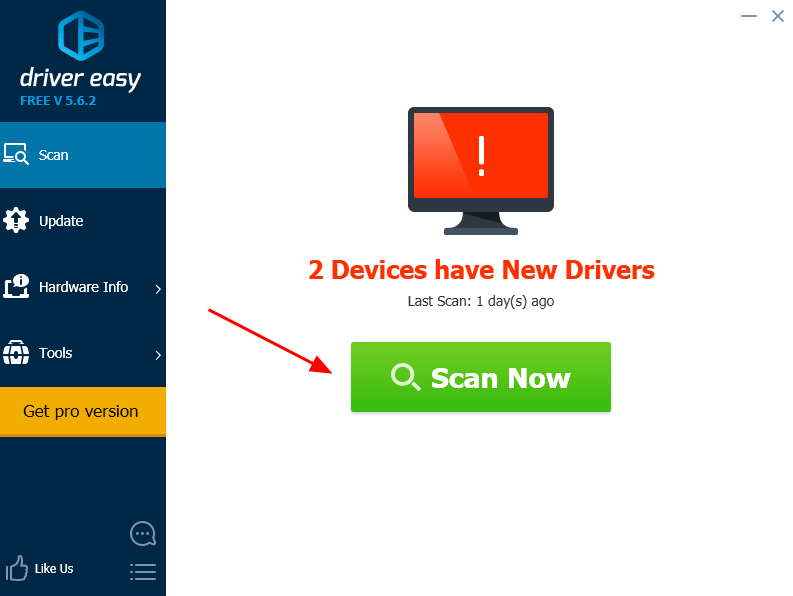
3)をクリックします 更新 フラグが立てられたプリンタドライバの横にあるボタンをクリックして、このドライバの正しいバージョンを自動的にダウンロードします(これは、 自由 バージョン)。
またはクリック すべて更新 システムに欠落しているか古くなっているすべてのドライバーの正しいバージョンを自動的にダウンロードしてインストールします(これには、 プロバージョン –をクリックすると、アップグレードするように求められます すべて更新 )。
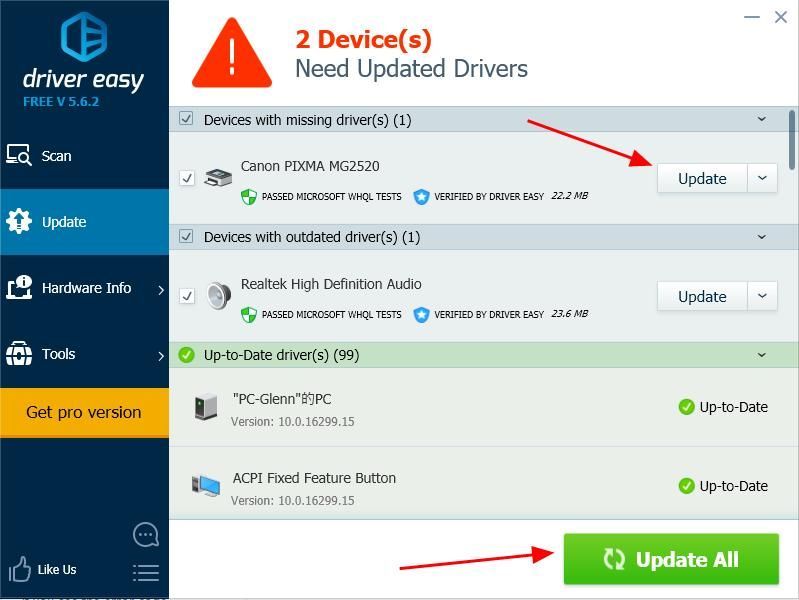
4)コンピュータを再起動して有効にします。
これは、CanonMG2520プリンタードライバーを更新するのはかなり簡単ですよね?
3:デバイスマネージャーでプリンタードライバーを更新する
コンピューターのデバイスマネージャーからCanonMG2520ドライバーを更新することもできます。
注意 :以下のスクリーンショットはWindows 10のものですが、修正はWindows8とWindows7でも機能します。1)キーボードで、 Windowsロゴキー そして R 同時に、実行ボックスを呼び出します。
2)タイプ devmgmt.msc をクリックします OK 。
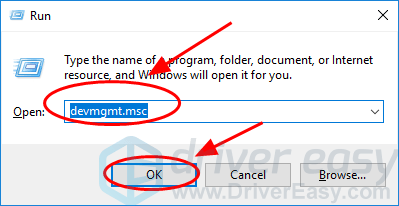
3)ダブルクリック プリンター それを拡張します。
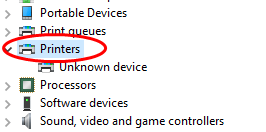
4)あなたの右クリック プリンター (次のように表示できます 未知のディバイス )、を選択します ドライバーの更新 。
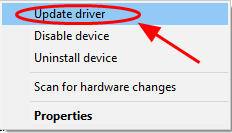
5)選択 更新されたドライバーソフトウェアを自動的に検索する 。
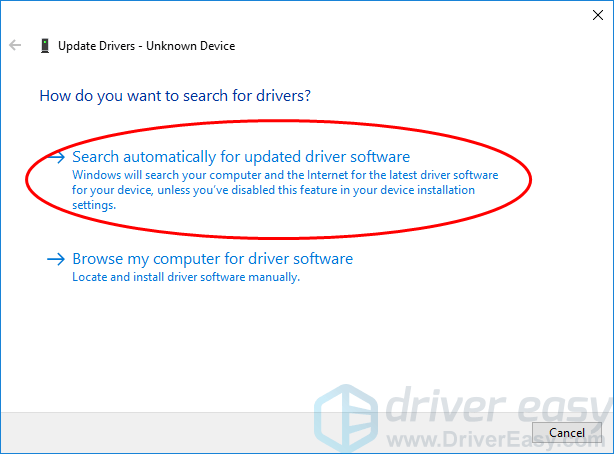
6)次に、Windowsは、プリンターの新しいドライバーの検索を支援し始めます。
7)更新後、コンピューターを再起動します。
ダウンロードまたは更新する3つの簡単な方法があります Windows用CanonMG2520ドライバー 。ご不明な点がございましたら、以下にコメントを追加してください。さらにサポートできる内容をご紹介します。
![[修正済み] Lenovoキーボードバックライトが機能しない](https://letmeknow.ch/img/knowledge/94/lenovo-keyboard-backlight-not-working.jpg)

![[解決済み] Discordカメラが機能しない](https://letmeknow.ch/img/program-issues/27/discord-camera-not-working.jpg)



